Instruktionsbok HP DESKJET D1460
Lastmanuals erbjuder en användarunderstödd plattform för att dela, lagra och söka manualer för hård- och mjukvara: instruktionsböcker, bruksanvisningar, snabbstarter, datablad... Glöm inte: läs alltid instruktionsboken innan du köper något!
Om det här dokumentet innehåller det du söker kan du ladda ner det direkt. Lastmanuals erbjuder dig snabb och enkel tillgång till HP DESKJET D1460 instruktionsboken Vi hoppas att den här HP DESKJET D1460 manualen blir till nytta för dig
Hjälp med att ladda ner manualen för HP DESKJET D1460
De här bruksanvisningarna kanske också kan vara intressanta:
Utdrag ur manual: manual HP DESKJET D1460
Detaljerade användarinstruktioner finns i bruksanvisningen
[. . . ] HP Deskjet D1400 series
Windows-hjälp
HP Deskjet D1400 Printer series
Hjälp för HP Photosmart-programvaran
© 2007 Hewlett-Packard Development Company, L. P.
Syn
Genom Windows alternativ och funktioner för hjälpmedel blir skrivarprogrammet tillgängligt för användare med nedsatt syn. Det kan även användas med de flesta typer av hjälpteknik, t. ex. skärmläsare, Brailleläsare och tal-till-text-program. För att underlätta för användare som är färgblinda är de färgade knapparna och flikarna som används i programmet och på HP-skrivaren försedda med enkla text- eller ikonetiketter som informerar om lämplig åtgärd.
Meddelanden från HewlettPackard
Informationen i detta dokument kan komma att bli inaktuell utan föregående meddelande. [. . . ] Öppna "Dialogrutan Egenskaper för skrivare" på sidan 45. Klicka på Anpassa till pappersstorlek och välj sedan den pappersstorlek du vill använda i listrutan. Du ska ange den pappersstorlek som du vill använda för att skriva ut dokumentet, inte den storlek som dokumentet formaterats för. Gör övriga utskriftsinställningar och klicka på OK.
Binda dubbelsidiga dokument
Om du vill binda ihop utskrivna sidor till en bok, kan du justera utskriftsinställningarna för bindningen. Bundna dubbelsidiga dokument kan ha bokbindning (bindning längs med sidan) eller blockbindning (bindning längs med överkanten). Bokbindning är den vanligaste typen av bindning. Så här skriver du ut ett dubbelsidigt dokument för bokbindning Följ "anvisningarna" på sidan 39 för grundläggande dubbelsidig utskrift. Så här skriver du ut ett dubbelsidigt dokument för blockbindning 1. Öppna "Dialogrutan Egenskaper för skrivare" på sidan 45. I listrutan Dubbelsidig utskrift klickar du på Manuell.
Utskriftstips 42
Utskriftstips
4. Markera följande kryssrutor: · Vänd sidor uppåt · Behåll layout 5. Gör övriga utskriftsinställningar och klicka på OK. När de udda sidorna har skrivits ut matar du in dem igen med den utskrivna sidan uppåt enligt dokumentets orientering, stående eller liggande.
Bild 7-1 Stående
Bild 7-2 Liggande 7. Klicka på Fortsätt för att skriva ut de jämna sidorna.
Presentationsutskrift
Använd Presentationsutskrift om du vill skriva ut dokument av hög kvalitet, t. ex. · · · "Brev" på sidan 23 "Broschyrer" på sidan 29 "OH-film" på sidan 29
Presentationsutskrift
43
Utskriftstips
8
Skrivarprogram 44
Skrivarprogram
· · · · · · Göra HP Deskjet till "standardskrivare" på sidan 44. Ställa in "standardutskriftsinställningar" på sidan 44 för alla dokument. Använda "Dialogrutan Egenskaper för skrivare" på sidan 45 för att välja utskriftsalternativ. Använda "Förklaring" på sidan 46 för att få reda på mer om särskilda utskriftsinställningar. Se hur mycket bläck det är kvar i patronerna med hjälp av "fönstret Bläckstatus" på sidan 46. Skaffa de senaste funktionerna och förbättringarna genom att hämta "skrivarprogramuppdateringar" på sidan 47.
Göra HP Deskjet till standardskrivare
Du kan ange att HP Deskjet ska användas som standardskrivare för alla program. Det innebär att HP Deskjet är markerad i listrutan med skrivaren när du väljer Skriv ut på menyn Arkiv i ett program. I aktivitetsfältet i Windows klickar du på Start, pekar på Inställningar och klickar sedan på Skrivare. [. . . ] Fästen och andra anslutningar är lätta att hitta, komma åt och ta bort med hjälp Teknisk information
Bilaga C av vanliga verktyg. Delar med hög prioritet har konstruerats så att du snabbt kan komma åt dem för borttagning och reparation. Gå till HP:s webbplats för miljöfrågor om du vill ha mer information: www. hp. com/hpinfo/globalcitizenship/environment/index. html Det här avsnittet innehåller följande: · · · · · · · Pappersanvändning Plast Datablad om materialsäkerhet Återvinningsprogram HP:s återvinningsprogram för bläckpatroner Energiförbrukning Återvinning av elektronisk utrustning för hushåll inom EU
Pappersanvändning
Produkten är anpassad för användning av återvunnet papper enligt DIN 19309 och EN 12281:2002.
Plast
Plastdelar som väger mer än 25 gram är märkta enligt internationell standard, vilket gör det lättare att se vilka plastdelar som kan återvinnas när produkten tjänat ut. Teknisk information 82
Datablad om materialsäkerhet
Material Safety Data Sheets (MSDS) kan erhållas från HP-webbplatsen på: www. hp. com/go/msds
Återvinningsprogram
I allt fler länder har HP program för utbyte och återvinning. [. . . ]
ANVÄNDARVILLKOR FÖR ATT LADDA NER INSTRUKTIONSBOKEN HP DESKJET D1460 Lastmanuals erbjuder en användarunderstödd plattform för att dela, lagra och söka manualer för hård- och mjukvara: instruktionsböcker, bruksanvisningar, snabbstarter, datablad...

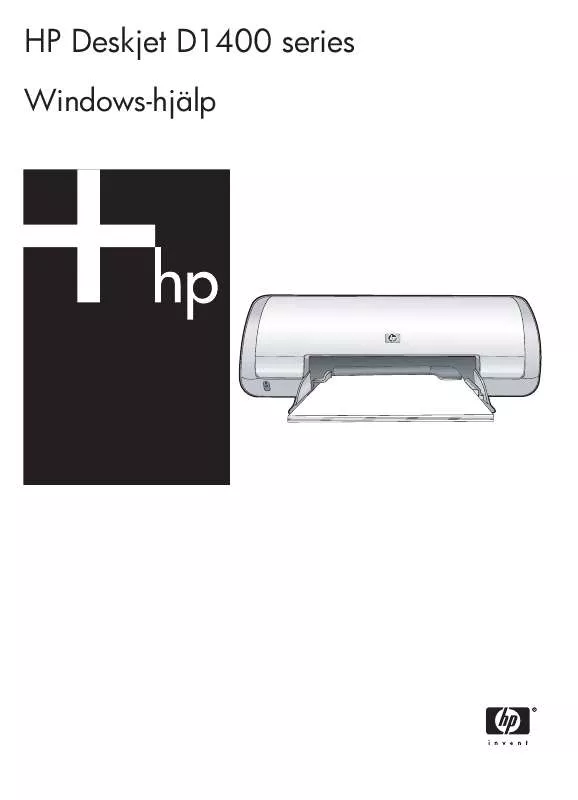
 HP DESKJET D1460 SETUP GUIDE (2153 ko)
HP DESKJET D1460 SETUP GUIDE (2153 ko)
 HP DESKJET D1460 PRIRUČNIK S REFERENCAMA (1661 ko)
HP DESKJET D1460 PRIRUČNIK S REFERENCAMA (1661 ko)
